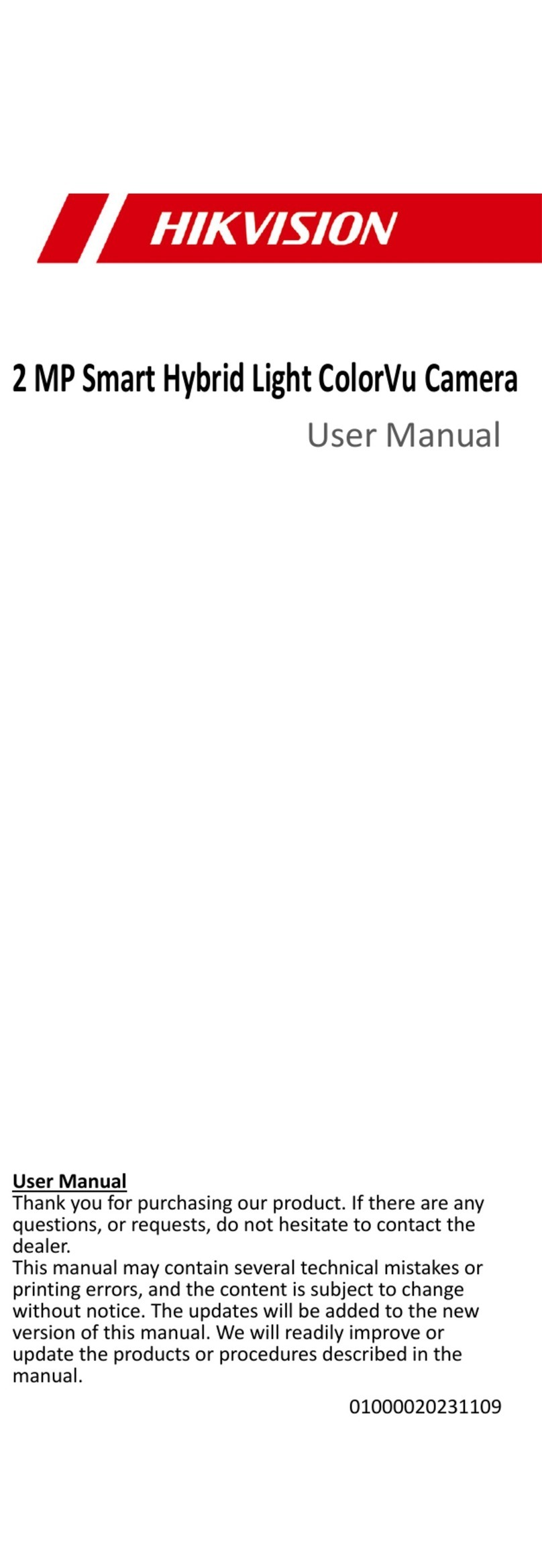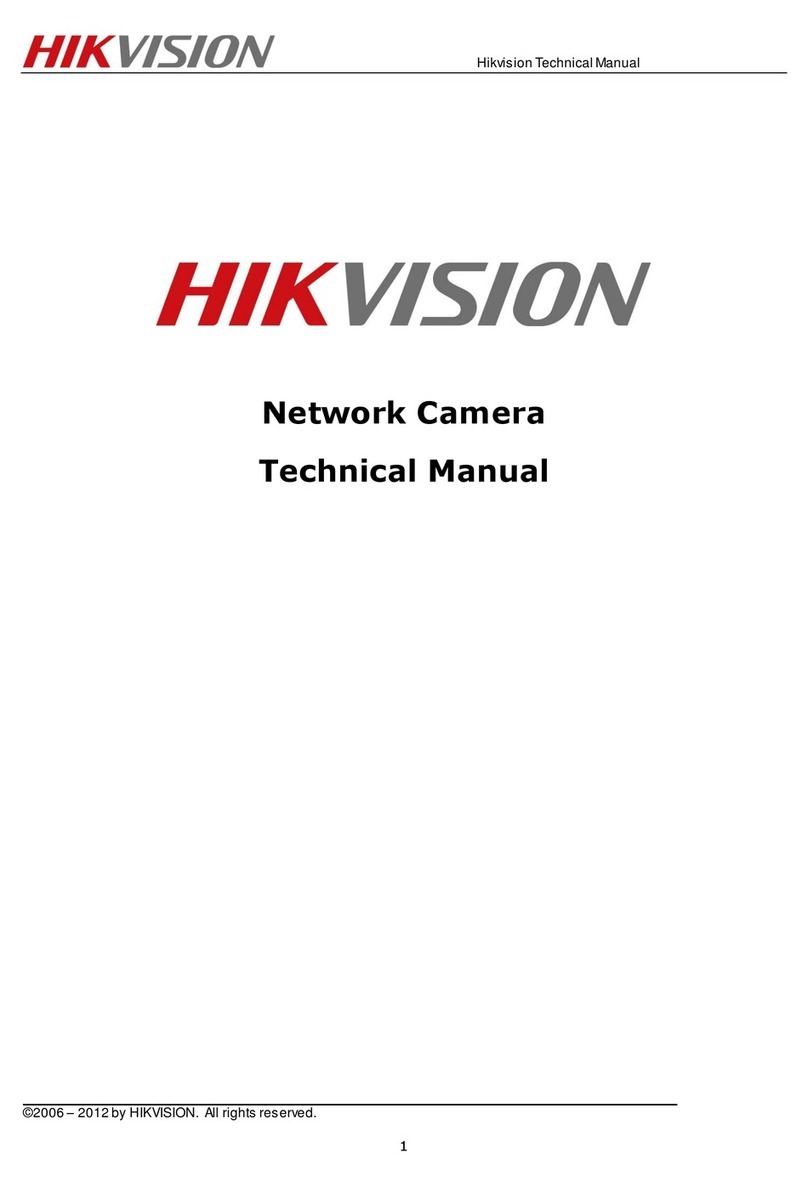Eve Systems Eve Cam Specification sheet




















Other manuals for Eve Cam
1
This manual suits for next models
2
Table of contents
Other Eve Systems Security Camera manuals
Popular Security Camera manuals by other brands

D-MAX
D-MAX Superior Speed Dome Technical & service manual

i3 International
i3 International Ax68R/Ax78R user guide

HIK VISION
HIK VISION TurboHD DS-2CE16D0T-WL5 user manual

Abus
Abus TVIP48511 installation manual
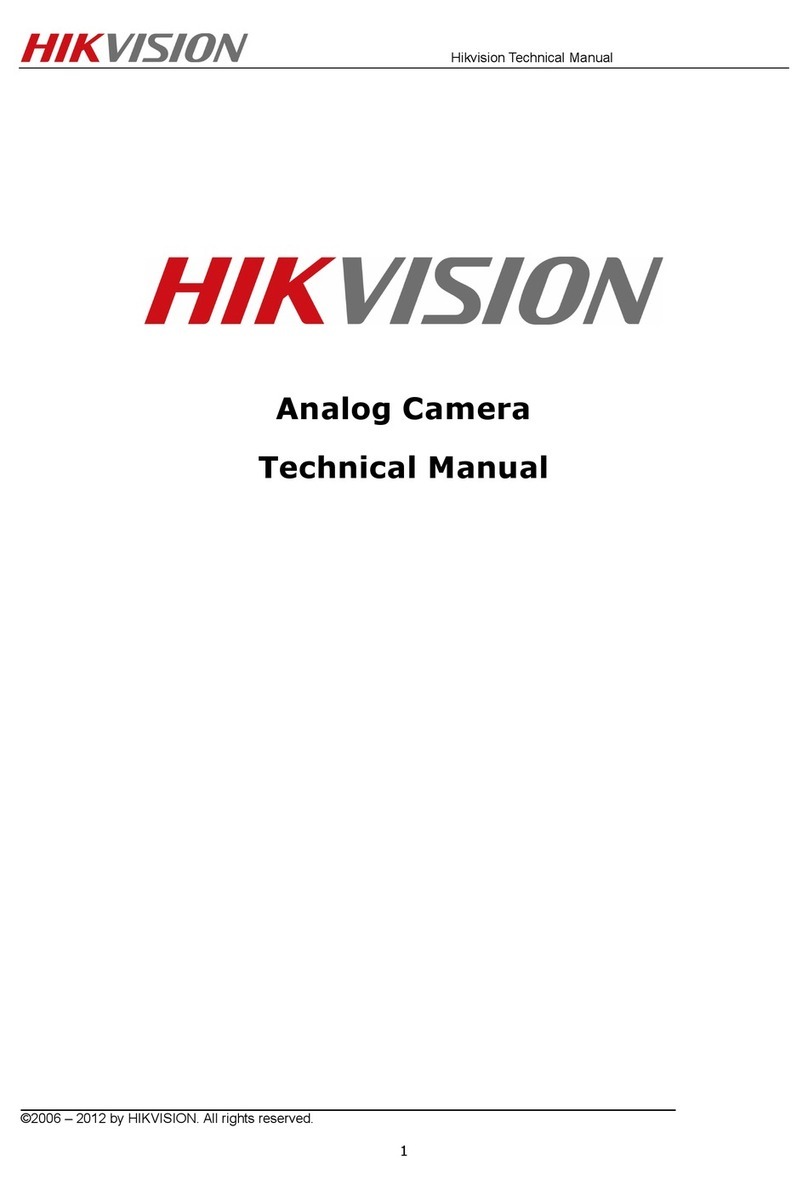
HIK VISION
HIK VISION DS-2CC1197P(N)-A(-C) Technical manual

HIK VISION
HIK VISION HiWatch HWI-B120H-U user manual
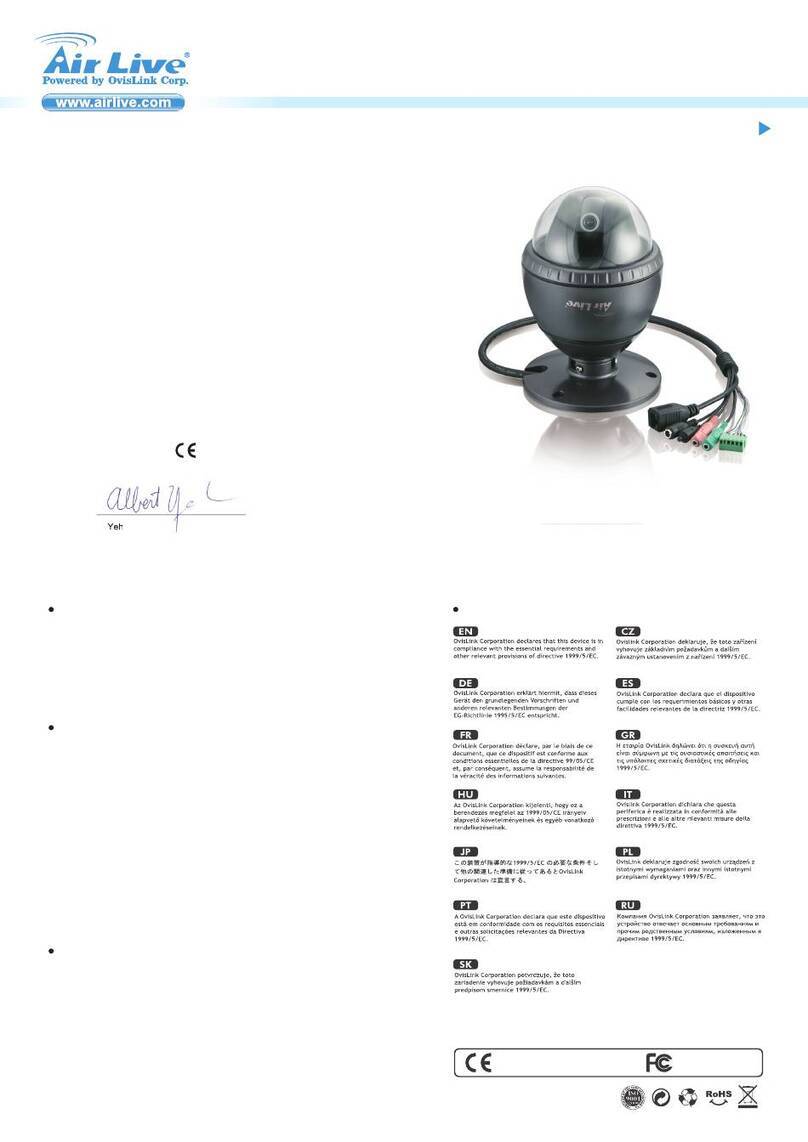
AirLive
AirLive AirCam OD-600HD Quick setup guide

i-PRO
i-PRO WV-S2536LTA BASIC INFORMATION
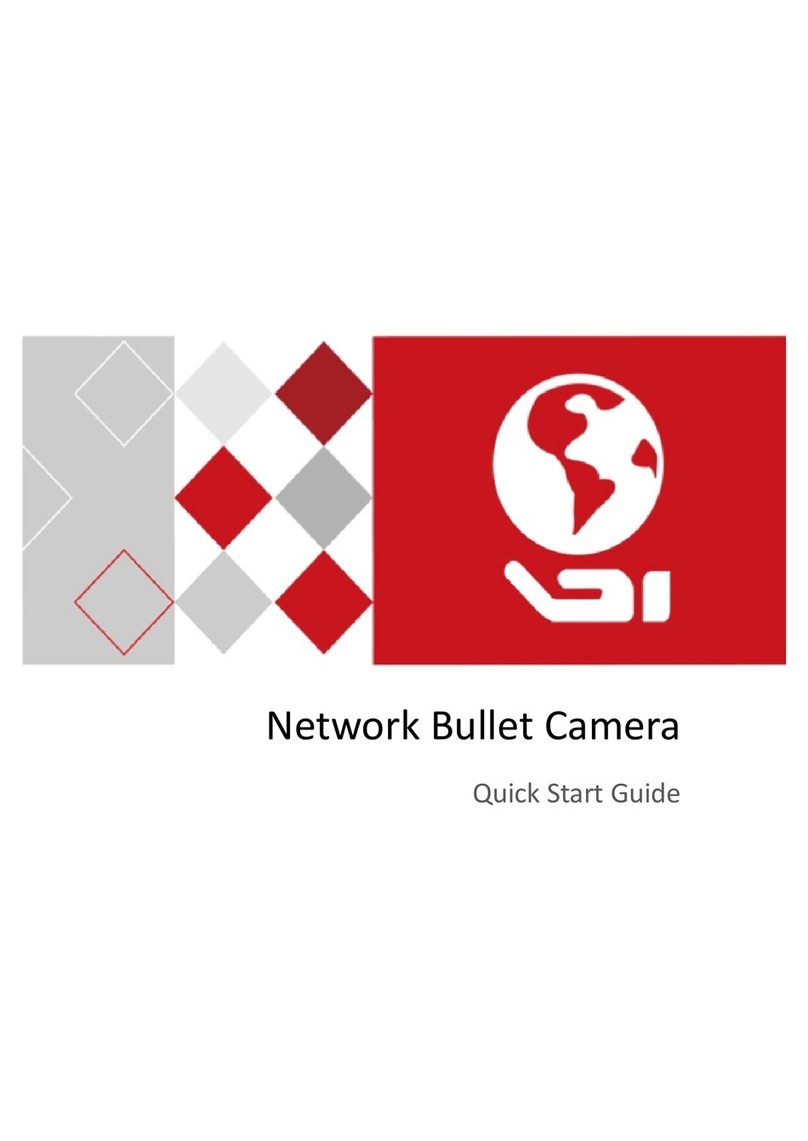
HIK VISION
HIK VISION 2T series quick start guide

ICRealtime
ICRealtime ICIP-D2000-IR-B user manual

i-PRO
i-PRO WV-U1542LA BASIC INFORMATION

HIK VISION
HIK VISION DS-2CD7A26G0P-IZHS Installation and Configuration Installation and Configuration Guide